Como configurar o Minecraft para que seus filhos possam jogar on-line com amigos

Seus filhos adoram o Minecraft, seus amigos amam o Minecraft e querem brincar juntos quando não podem estar no mesmo lugar físico e eles estão implorando para que isso aconteça. Não se preocupe, você não precisa descobrir sozinho: estamos aqui para ajudar.
Configurando um servidor privado para seus filhos e seus amigos jogarem Minecraft é uma ótima maneira de criar um cofre lugar para eles para desfrutar do jogo descontroladamente popular. Ao contrário dos servidores públicos, um servidor privado terá apenas jogadores que você conhece (seu filho e os amigos e familiares que você explicitamente permite participar). Além disso, os problemas que assolam servidores grandes e mal moderados como palavrões, conteúdo e comportamento inadequado, ou griefing (onde os jogadores antagonizam outro jogador, tipicamente destruindo as coisas que eles construíram ou roubando suas coisas), serão inexistentes em um servidor privado ou, se surgirem, você sabe quem é o culpado e pode conversar com seus pais.
Existem quatro maneiras de fazer isso. Nas seções a seguir, você verá todos os quatro organizados pela facilidade de uso - do mais fácil ao mais difícil.
Se você está procurando mais informações gerais sobre Minecraft, o jogo que seu filho e todos os amigos deles são obcecados Recomendamos vivamente que consulte o guia dos nossos pais para Minecraft se quiser uma visão geral sólida do jogo, tendo em mente as preocupações dos pais e, para uma análise mais aprofundada, veja a nossa série alargada sobre o jogo aqui. Com suas perguntas básicas sobre o jogo respondidas por esses artigos, podemos nos concentrar na grande questão: como colocar seu filho online com segurança para que ele possa brincar com seus amigos.
Opção 1: compre um reino de Minecraft para jogo compartilhado simples e morto

- Prós: Morto simples. Hospedado pela empresa por trás do Minecraft
- Contras: Suporta apenas 10 jogadores. Sem recursos avançados. (Relativamente) caro.
- Melhor para: Qualquer pessoa que queira um servidor on-line neste exato segundo sem problemas.
A solução mais simples, sem dúvida, é comprar uma assinatura do Minecraft Realms. Minecraft Realms é a única plataforma de servidor Minecraft oficialmente hospedada no mundo, já que é diretamente hospedada e mantida pela Mojang, empresa controladora da Minecraft.
Por US $ 7,99 por mês (o primeiro mês é gratuito para que você possa experimentá-lo), obtenha um servidor Minecraft facilmente acessível e sempre atualizado com três slots mundiais (para que seus filhos possam rodar em quais mundos do Minecraft eles jogam), bem como um monte de modelos de minijogos se quiserem jogar minijogos com seus amigos
Os servidores do Realms são apenas whitelist, o que significa que os jogadores precisam ser aprovados manualmente para obter acesso ao servidor - uma pessoa aleatória nunca pode entrar no servidor com seus filhos. Eles podem suportar até 10 jogadores.
Se seus filhos quiserem jogar Minecraft com seus amigos, não têm interesse em jogar com mods de jogo Minecraft ou plugins de servidor (ferramentas avançadas que expandem a funcionalidade do Minecraft), e eles só precisa de espaço para 10 jogadores ou menos, então obter uma conta no Minecraft Realms é um acéfalo.
Temos um guia passo-a-passo para configurar uma conta do Realms, que você pode fazer diretamente na cópia do seu filho. de Minecraft. Melhor ainda, temos até um guia para localizar mundos Minecraft locais e enviá-los para Minecraft Realms para que você possa levar o mundo em que seu filho e seus amigos estiveram trabalhando em sua casa e torná-lo seu mundo Realms para que os projetos de construção continuem sem um Opção 2: Hosts de Terceiros São Flexíveis, Mas Mais Hands-Up
Prós:
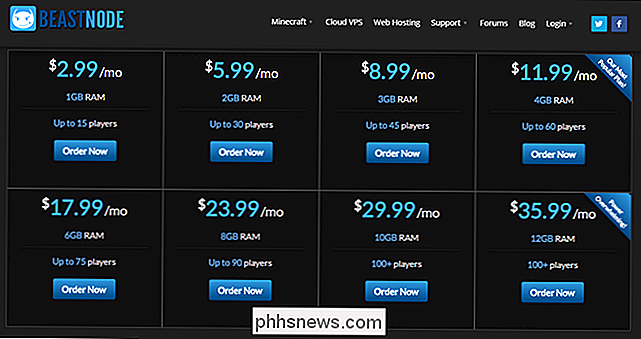
- Melhor relação valor-dólar. Hospede mais jogadores por menos. Suporta plugins e recursos avançados Contras:
- Requer mais envolvimento das mãos e configuração dos pais Melhor para:
- Pais confortáveis com Minecraft e fazendo algumas configurações manuais (ou crianças mais velhas que podem fazer Se você estiver disposto a investir um pouco mais de energia no projeto (ou se tiver uma criança muito experiente em tecnologia que possa), considere adquirir um host de Minecraft de terceiros.
Há uma infinidade de benefícios que vêm com um host de terceiros sobre um servidor Realms. Em primeiro lugar, você receberá mais pelo seu dólar: os US $ 8 por mês que você gasta em um servidor do Realms lhe dará um host de terceiros que suporta muito mais jogadores (normalmente 20 ou mais nessa faixa de preço).
RELACIONADO :
Como selecionar um host de Minecraft remoto Além disso, a maioria dos hosts inclui suporte a plugins que aprimoram o Minecraft com recursos interessantes, um subdomínio para que o servidor do seu filho tenha um nome memorável como "coolkidsbuilding.someMChost.com", e um bom host terá até um painel de controle baseado na web onde você pode controlar o servidor (como gerenciar e ativar e desativar os plug-ins de lista de permissões e ativação).
Por outro lado, enquanto você está obtendo mais vantagens Além de comprar uma conta do Realms, você também está obtendo mais trabalho: cabe a você certificar-se de que a lista de permissões esteja ativada, por exemplo, e você será responsável por gerenciar todos os extras incríveis com os quais você trabalha. um host mais avançado.
É absolutamente mais trabalho do que comprar uma assinatura de servidor do Realms, mas também é
way mais flexível. Se você está disposto a ser mais hands on ou ter um filho que é maduro o suficiente para ser seu próprio administrador de servidor, pegando um plano de hospedagem barato de um serviço de hospedagem de terceiros respeitável como BeastNode ou MCProHosting. Precisa de ajuda para comparar e contrastar recursos para fazer uma compra informada? Confira nosso guia para selecionar um host remoto de Minecraft Opção 3: Hospede-o em casa - Seu hardware, sua dificuldade
Prós:

- Sua única despesa é eletricidade. Você tem controle total sobre tudo. Contras:
- Você precisa instalar e configurar tudo. Você fornece o hardware. Não há um início rápido ou um painel amigável. Melhor para:
- Pais muito confortáveis com Minecraft e computadores em geral (ou para crianças mais velhas que querem ficar com as mãos). Se você se considera o tipo nerd , e você não tem medo de gerenciar todos os aspectos da execução de um servidor Minecraft para seus filhos (ou você tem filhos que podem lidar com tudo isso sozinhos), então você pode executar um servidor Minecraft diretamente de sua casa.
Ativado o lado positivo: você tem controle total sobre todo o processo, pode escolher qualquer software de servidor que quiser, os arquivos armazenados em casa e todo o jogo acontece em casa também. Temos guias para configurar a plataforma de servidor vanilla Minecraft disponível na Mojang ou em uma plataforma de servidor de terceiros como o Spigot que suporta plugins.
No lado negativo: se você quiser que o servidor funcione 24 horas por dia, você precisa deixar o computador ligado. 24 horas por dia (7 dias por semana, o que custará tanto em custos de eletricidade por mês quanto comprar um host barato do Minecraft). Você precisa de hardware bom o suficiente para executar o servidor sem problemas em primeiro lugar. Você precisará mexer na configuração de regras de encaminhamento de porta para permitir acesso externo ao servidor (para que os amigos do seu filho possam participar) e, enquanto você estiver envolvido, provavelmente precisará configurar um endereço DNS dinâmico para que os amigos podem facilmente encontrar o servidor, mesmo que o seu endereço IP residencial mude.
A execução de um servidor personalizado em casa é exatamente como fazemos em casa (e eu me divirto muito com isso), mas nem todo mundo tem um lar servidor eles já estão saindo em 24/7 de qualquer maneira, nem o desejo de mexer com e manter dito servidor.
Opção Quatro: Compartilhar um jogo LAN, onde grandes dores de cabeça esperam
Prós:

- Não requer software de servidor ou qualquer conhecimento sobre as configurações do jogo ou do servidor. Livre. Contras:
- Requer que você altere a configuração de um roteador a cada vez que seu filho brincar. Melhor para:
- Crianças que compartilham um jogo com um amigo uma vez em azul Lua (mas, na verdade, não é melhor para ninguém) Não somos nada senão completos, e incluímos essa última entrada não tanto como uma dica sobre como fazer uma dica, mas provavelmente não. Seu filho pode ter sugerido que tudo o que você precisa fazer para que eles e seus amigos brinquem juntos é descobrir como colocar o recurso de reprodução local conectado à internet - estamos aqui para dizer que não vale a pena.
Quando duas pessoas estão jogando Minecraft na mesma rede (por exemplo, seu filho e seu amigo estão jogando Minecraft em dois laptops em sua casa), um deles pode facilmente usar o recurso "Open to LAN" para compartilhar localmente o jogo para que seu amigo possa junte-se e eles podem jogar juntos. Os aros que você tem que pular para fazer com que isso funcione na internet, no entanto, são extremamente irritantes e envolventes: toda vez que seu filho inicia um jogo no Minecraft e usa o recurso “Open to LAN”, ele Exigir que você cavar as configurações do seu roteador doméstico e alterá-los (porque cada jogo de LAN tem um número de porta aleatório que requer uma regra de encaminhamento de porta atualizada).
Nós detalhamos o processo aqui, passo a passo, então sinta-se à vontade para ler sobre isso, sacudir a cabeça e dizer “sim… não há acordo. Eu só estou indo para obter uma conta Realms para eles. "Você será feliz que você fez.

Como impedir que as pessoas passem por suas fotos de smartphones
Se quiser mostrar fotos de alguém em seu telefone, mas não quiser que elas percorrem aleatoriamente o restante do rolo da câmera, há alguns truques inteligentes que você pode empregar para garantir que eles vejam o que você quer que eles vejam…e nada mais. Os smartphones tornaram-se nossos computadores portáteis completos, tudo-em-um que gerenciamos (e registro!

O Facebook Container isola o Facebook do resto de sua navegação no Firefox
Firefox: o Facebook rastreia sua atividade na web, graças a uma rede de botões "Curtir" e anúncios incorporados. Se isso te assusta, o Facebook Container pode ajudar. Esta extensão do Firefox armazena seus cookies do Facebook separadamente dos outros cookies no seu navegador, e apenas fornece acesso a eles quando você está realmente navegando no Facebook.



